- Forfatter Abigail Brown [email protected].
- Public 2023-12-17 06:57.
- Sist endret 2025-01-24 12:19.
What to Know
- Utviklermodus: Høyreklikk Startmeny > velg Settings > Oppdatering og sikkerhet > For utviklere.
- Neste: Velg Utviklermodus > Yes > aktiver Windows Subsystem For Linux > omstart.
- Bruk bash: Høyreklikk Startmeny > velg Windows PowerShell (Admin) > skriv " bash " > trykkEnter.
Denne artikkelen forklarer hvordan du installerer og konfigurerer bash for å bruke Linux-kommandoer på 64-biters versjonen av Windows 10.
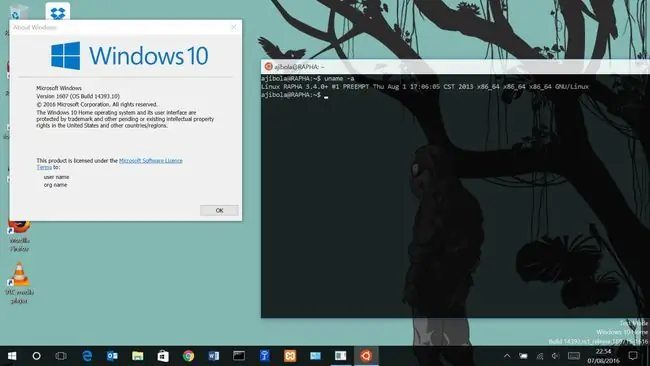
Slik slår du på Windows-utviklermodus
For å aktivere utviklerfunksjoner for Windows:
-
Høyreklikk på Start-menyen og velg Settings.

Image -
Velg Oppdatering og sikkerhet.

Image -
Velg For utviklere på venstre side.

Image -
Velg Utviklermodus.

Image -
Velg Yes for å bekrefte, og vent til utviklerpakken installeres.

Image -
Skriv Windows-funksjoner i søkefeltet på skrivebordet og velg Slå Windows-funksjoner på eller av.

Image -
Merk av i boksen ved siden av Windows Subsystem For Linux og velg OK.

Image -
Velg Start på nytt nå i dialogboksen for å starte datamaskinen på nytt for å bruke endringene.

Image
Hvordan bruke Bash i Windows
Etter at datamaskinen har startet på nytt, er du klar til å sette opp bash for Windows:
- Gå til Microsoft Store og velg Linux-distribusjonen du ønsker. Installer den og start den.
- Vent til distribusjonen er ferdig installert, opprett deretter et brukernavn i kommandovinduet og trykk Enter Under den første kjøringsprosessen må du gjøre noen grunnleggende konfigurasjon, avhengig av distribusjonen. Ofte må du spesifisere et brukernavn og passord.
-
Etter at installasjonen er vellykket, lukk vinduet og høyreklikk på Start-menyen, og velg deretter Windows PowerShell (Admin).

Image Du kan bli bedt om å skrive inn Windows-administratorpassordet ditt.
-
Skriv bash i terminalvinduet og trykk Enter.

Image
Du har nå en kjerneversjon av Ubuntu installert på systemet ditt uten noen grafiske skrivebord eller undersystem. Derfor kan du nå bruke Linux-kommandoer for å kommunisere med Windows-filstrukturen. Når du vil kjøre Linux-kommandolinjen, åpne PowerShell eller ledeteksten og skriv inn bash
Hva du trenger for å installere Bash på Windows
For å kjøre bash må datamaskinen din kjøre en 64-biters versjon av Windows med et versjonsnummer som ikke er lavere enn 14393, så oppdater Windows 10 til den nyeste versjonen før du begynner. For å kjøre Linux-skallet må du slå på Windows-utviklermodus og aktivere Linux-delsystemet.
Få tilgang til kontrollpanelet for å se om du kjører 32-biters eller 64-biters versjonen av Windows.






